Как перенести Viber с одного компьютера на другой без потери данных
Viber – это приложение-мессенджер, которое предназначено для общения. Установив себе Вайбер, вы сможете бесплатно переписываться и созваниваться с такими же пользователями программы без ограничения и привязки к месту нахождения. Для большего удобства компания выпустила помимо мобильной версии, десктопную – для компьютеров и планшетов. Если вы используете приложение Viber на ПК и хотите сменить устройство, то возникает вопрос – как перенести программу на другой компьютер и при этом не потерять никакие данные с переписок?
Начать нужно с того, что любая компьютерная версия Вайбера работает исключительно от основного устройства – смартфона, так как в него вставлена сим-карта и можно идентифицировать пользователя. То есть, если у вас не будет установлен Вайбер на телефоне, то на компьютере вы не сможете его использовать. Десктопная версия на компьютере является «зеркалом» мобильной и работает под ее настройками и руководством. При этом вся переписка и присланные медиафайлы синхронизируются, независимо от того, с какого устройства они были отправлены. Поэтому если вы хотите не просто установить программу Viber на другой компьютер, но и сохранить переписку, то здесь можно использовать только один способ переноса – синхронизация.
Как перенести Viber на другой компьютер?

Во время общения по Вайберу через компьютер, вся переписка сохраняется в этом же приложении. После переустановки системы и простого копирования папки с программой на другой ПК, вся переписка теряется. В этой статье мы рассмотрим, как перенести Viber на другой компьютер с сохранением всей истории или как восстановить переписку по Вайберу после переустановки системы.

После установки Вайбер создает три папки в разных каталогах. В папке «c:Users-USERNAME-AppDataLocalViber» устанавливается сама программа, в «c:Users-USERNAME-AppDataRoamingViberPC» хранятся все настройки, переписка и миниатюры всех полученных и отправленных картинок. Также имеется папка «C:Users-USERNAME-DocumentsViberDownloads», где находятся все отправленные и полученные картинки. -USERNAME- это имя пользователя в операционной системе Windows.
Чтобы перенести Viber на другой компьютер, необходимо скопировать все важные файлы из перечисленных папок. Простое копирование всех папок на другой ПК позволит запустить Viber, но он сообщит о необходимости новой верификации, после чего пропадает вся переписка и миниатюры картинок.
На другом компьютере или в новой Windows первым делом необходимо просто установить и активировать Вайбер, после чего выйти из него и приступить к переносу архива. Чтобы перенести переписку Viber на другой компьютер, нам нужно будет скопировать в установленную свежую версию файл «c:Users-USERNAME-AppDataRoamingViberPC-tel.number-viber.db» и папку с миниатюрами «c:Users-USERNAME-AppDataRoamingViberPC-tel.number-Thumbnails». -tel.number- это папка с номером телефона. Для переноса всех скопированных и отправленных файлов понадобится папка «C:Users-USERNAME-DocumentsViberDownloads».
После переноса всех необходимых файлов и папок в установленную версию Вайбера, программу можно запускать и просматривать всю имеющуюся переписку.
Синхронизация между двумя телефонами
Одновременно синхронизировать Вайбер на телефоне и телефоне нельзя. Разработчики не предоставляют такой возможности, так как каждый аккаунт имеет уникальный идентификатор – номер телефона. Именно к нему привязана учетная запись и все ее данные. А одновременно использовать одну sim-карту на двух устройствах нельзя.
Вместо синхронизации на двух телефонах, Вайбер может предложить перенос данных на другой смартфон или номер. Чтобы использовать существующий аккаунт на другом телефоне, нужно выполнить следующие действия:
- Открыть Вибер, перейти в раздел «Еще» (на Айфоне обозначается многоточием, на Андроиде – тремя черточками).
- Перейти в «Настройки», затем открыть «Учетная запись», «Резервное копирование».
- Выбрать место сохранения копии (для iPhone – iCloud, для Android – Google Диск) и указать, нужно ли скачивать фотографии и видео. Нажать на кнопку «Создать копию».

На заметку:
Чтобы восстановление прошло успешно, следует подключиться к стабильной сети Wi-Fi. Пока данные синхронизируются не надо выходить из мессенджера.
Завершить восстановление данных на Android можно вручную после начала использования Вайбера. Это можно сделать следующим образом:
- Открыть мессенджер, перейти во вкладку «Еще». Открыть «Настройки», «Учетная запись».
- Перейти в раздел «Резервное копирование» и нажать на кнопку «Восстановить» и «Восстановить сейчас».
Если владелец аккаунта синхронизирует данные после начала пользования Вайбером, все новые переписки исчезнут, так как они появились уже после создания резервной копии.
Если пользователь осуществлял покупки в магазине и в Viber Out, после синхронизации данных он также может восстановить стикеры, подписки, тарифы и прочие покупки следующим образом:
Как перенести viber на другой компьютер?
Перенос данных Вайбер на другой компьютер осуществляется двумя способами:
при помощи сохраненного на флэшку файла viber.db или посредством синхронизации двух устройств.
В первом случае необходимо скопировать файл на сменный носитель информации (флэшку, карту памяти). Затем установить Вайбер на другой компьютер и скопировать viber.db в соответствующую папку с заменой.
Во втором случае нужно установить Вайбер на компьютер и в настройках приложения выбрать пункт «Синхронизировать чаты на устройствах». Вся переписка, доступная на мобильном, станет доступной и на ПК.
Также на ПК доступно восстановление данных из резервной копии с Гугл Диска. На нем автоматически создается соответствующий файл.
Viber для Windows и история сообщений
Работаю я обычным эникейщиком, и произошла как-то у меня тоже вполне обычная история — переезд человека на новый другой компьютер. Не буду особо вдаваться в подробности, просто скажу, что возникла необходимость переноса истории Viber, которая была этому человеку жизненно необходима.
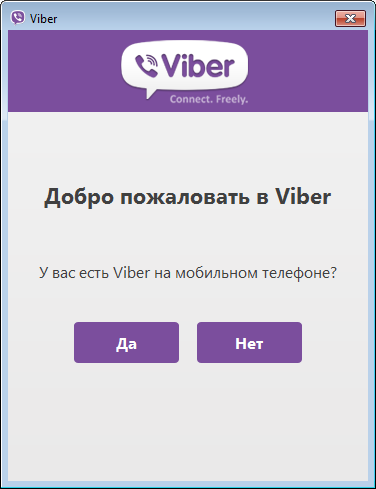
У Viber есть одна интересная фича: синхронизация начинается с момента установки. То есть если вы установили Viber на PC в 10.00, то сообщения, отправленные и полученные в 9.58 в истории вы не увидите. Зато все последующие, вне зависимости от того, запущена была программа или нет, при запуске подхватятся автоматически.
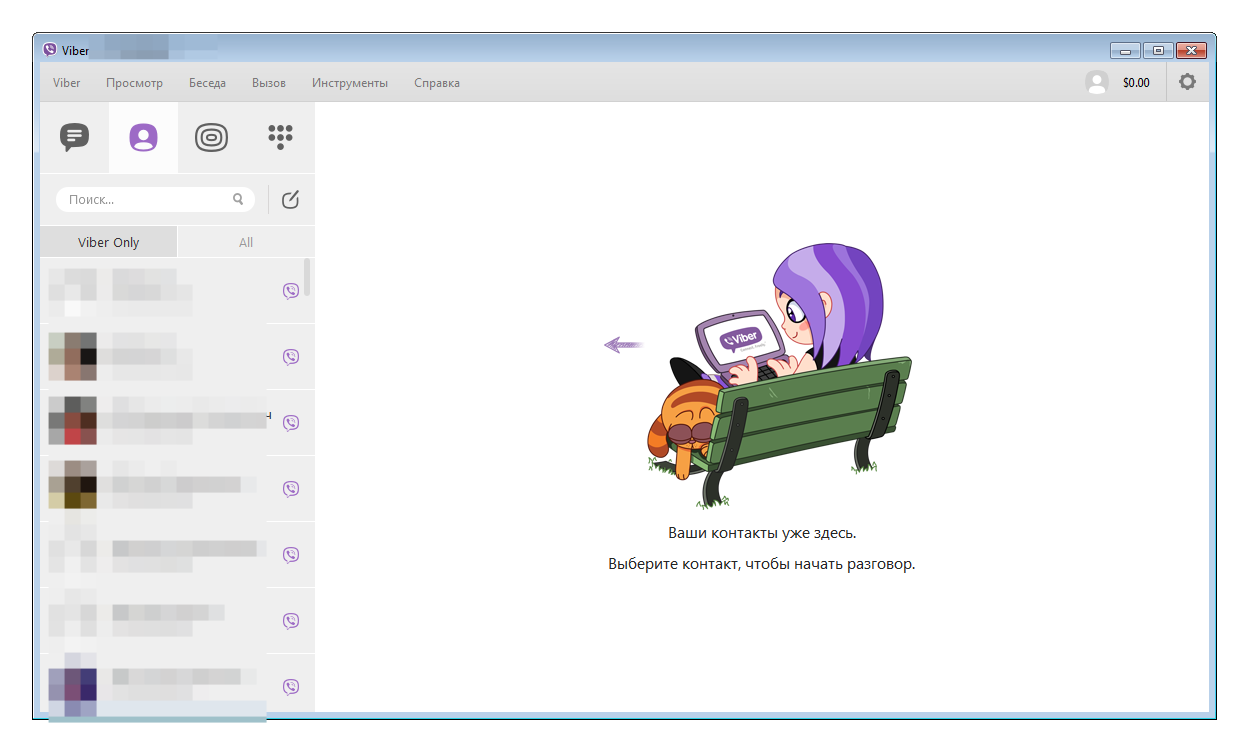
Поэтому вариант с новой установкой у меня не проходил. Я обратился к официальному способу бэкапа сообщений. Сайт вайбера сообщал, что такая возможность присутствует. Но с одним интересным нюансом — эту историю нельзя восстановить. Не знаю, кто это придумал и чем он руководствовался при таком решении, но запасаться бокалом вина, устраиваться у камина и почитывать свои старые сообщения я не собирался.
Ну ладно, попробуем другой способ — полный перенос программы. Для тех, кто не знаком с Viber для Windows, расскажу, что сам себя и всю информацию он хранит в личной папке пользователя. Для Windows 7 это %USERPROFILE%AppData. В подпапке Local хранится сама программа, а в Roaming — то, что нас более всего интересует, волшебная папка с номером телефона. Ещё, конечно, не лишним будет упомянуть о папке ViberDownloads в Documents, которая является кладезью для любителей украсть провокационные фото. Что ж, условия были практически идеальные — на старом и новом компьютерах была установлена Win7 x64, имя пользователя и доменное имя на обоих PC было одинаковым. Пробуем просто перенести и вуаля — получаем при запуске следующее сообщение:
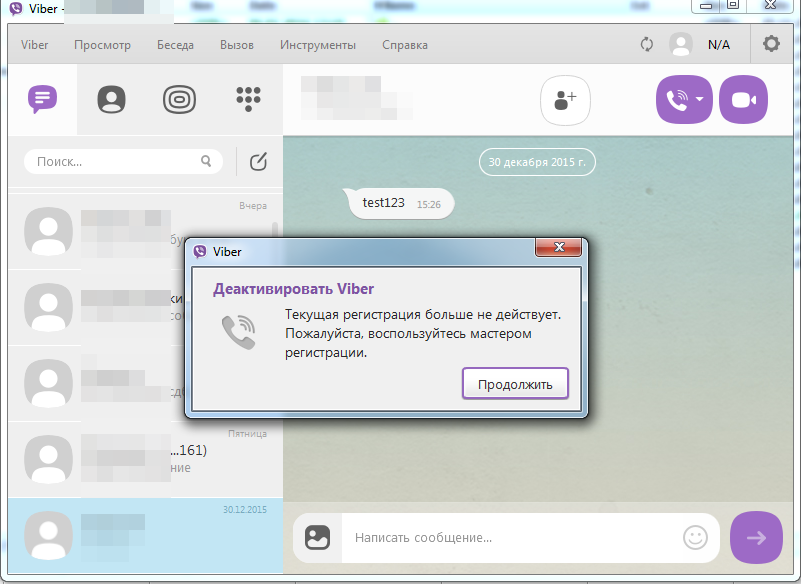
Результат меня удивил — историю на фоне я таки увидел. При нажатии кнопки «Продолжить» проходит новый процесс регистрации, при котором, конечно же, всё стирается. Я решил копать в этом направлении дальше.

В Roaming в папке с номером телефона я нашёл 2 файла *.db и решил подсунуть только их. Результат тот же. А по отдельности?
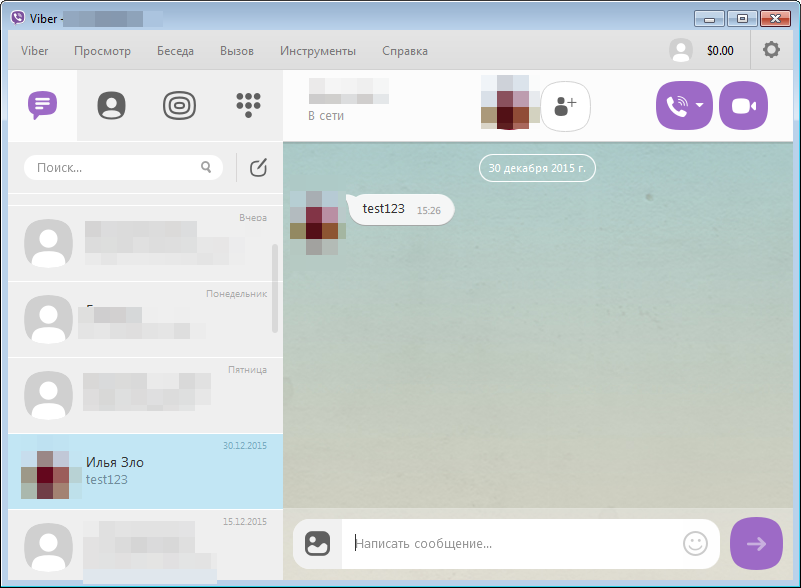
Вуаля! С viber.db прокатило! Но, правда, пришлось предварительно пройти регистрацию.
Итак, для переноса истории сообщений требуется:
- Предварительно скопировать файл %USERPROFILE%AppDataRoamingViberPC%номер_телефона%viber.db
- Пройти регистрацию на новом компьютере
- Перенести наш файл viber.db в %USERPROFILE%AppDataRoamingViberPC%номер_телефона% на новом PC
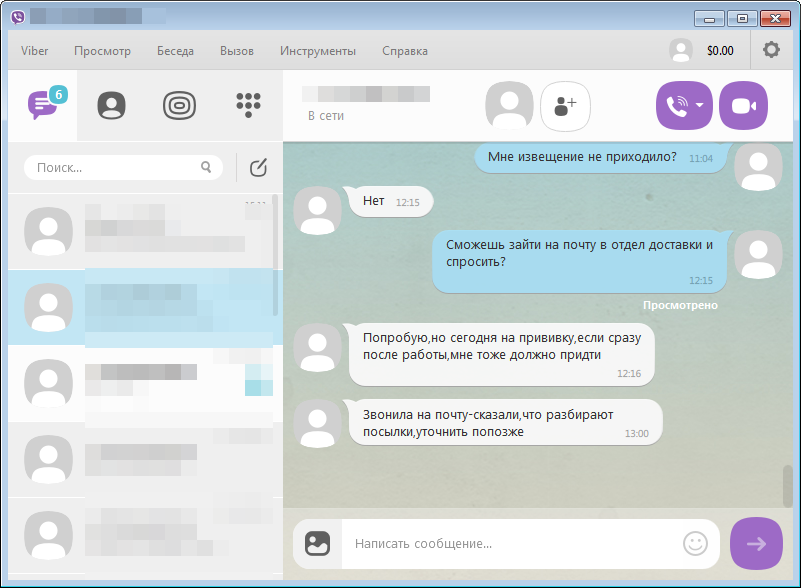
Заработало. Выходит, я могу прочитать сообщения пользователя, имея доступ к его профилю. Отправлять от его имени не смогу, как и читать сообщения, пришедшие/отправленные уже после копирования файла другого пользователя. Радоваться мне от этого или грустить, я не решил. Но зато решил уведомить об этом службку поддержки Viber. Три тщетных попытки и месяц ожидания ответа — не то, что я ждал от довольно крупной компании.
Если на Хабре есть представители компании, я бы хотел, чтобы они ответили на вопрос: это баг или фича?
P.S.: Первый запрос в службу поддержки был отправлен 30 декабря прошедшего года. 24 января (!) мне, наконец, ответили и попросили расписать ситуацию подробнее. Справедливости ради, я смог это сделать только 1 февраля. Но с тех пор ни слуху, ни духу, поэтому с чистой совестью публикую этот материал.
Как перенести переписку Viber на компьютер?
Нужно удалить с телефона переписку Viber, но хотелось бы сохранить её для себя на компьютере. Можно ли это сделать и, если да, то как? Фото и видео файлы нашла, как скачать, а вот с текстовыми сообщениями сложнее.
Для того, чтобы сообщения перенеслись, переместились с одного устройства на другое, необходимо их синхронизировать. В этом случае, сообщения автоматически переместятся. Если же этого не произошло, тогда воспользуйтесь резервным копированием.
Прежде чем приступить к переносу сообщений на другое устройство нужно создать резервную копию историй сообщений Viber.
Открываем приложение Viber, далее меню «Ещё», «Настройки» -> «Учётная запись» -> «Резервное копирование».
Выбираем «Создать резервную копию» и ждём пока Viber создаст резервную копию.
После установки и активации приложения на втором устройстве приступаем к восстановлению копии переписки.
Открываем меню «Ещё» -> «Настройки» -> «Учётная запись» -> «Резервное копирование».









